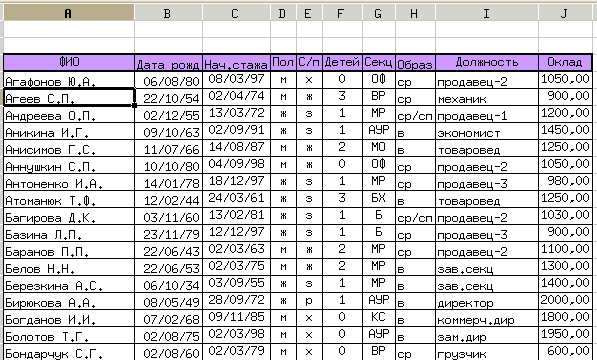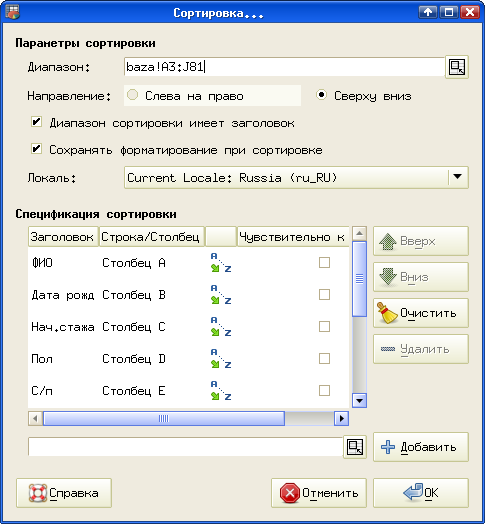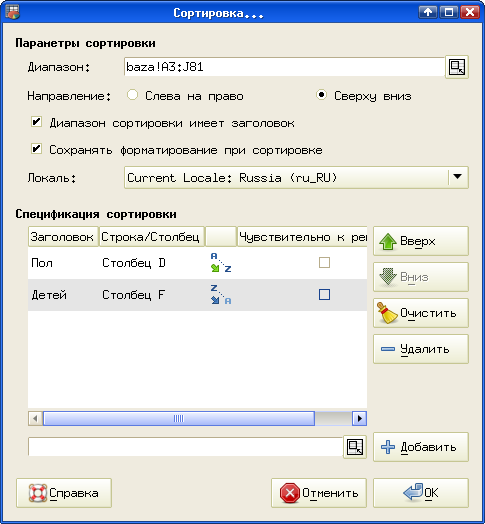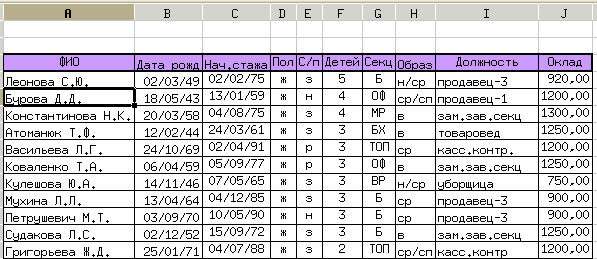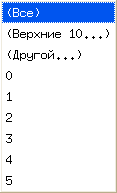Работа со списками
В этой главе рассмотрим набор возможностей Gnumeric по работе с простейшей базой данных, а именно – списком. При обработке списков в электронных таблицах используются операции сортировки по одному или нескольким признакам, а также выборки данных по условию (фильтры).
Пусть имеется некоторая модельная база данных по сотрудникам мифического магазина, состоящая из 10 полей и 78 строк (1-я строка – имена полей). Поля: "ФИО" – текстовое, "Дата рожд" – дата, "Нач.стажа" – дата, "Пол" – текстовое (1 буква), "С/п" – текстовое (1 буква), "Детей" – число (целое), "Секц" – текстовое, "Образ" – текстовое, "Должность" – текстовое, "Оклад" – число. Оклады указываются в некоторых условных единицах (у.е.).
На рис. 3.1 показано начало списка.
Для выполнения сортировки списка и использования фильтров используются элементы пункта "Данные" главного меню (рис. 3.2)
3.1 Сортировка.
Сначала посмотрим, как в Gnumeric производится сортировка списка. Перед началом операции необходимо выделить весь диапазон ячеек, занимаемый списком, включая строку с именами полей (выделение производится либо "протаскиванием" мыши с нажатой левой кнопкой, либо перемещением указателя активной ячейки с помощью клавиш управления курсором – "стрелок" – при нажатой клавише <SHIFT>). Кнопки сортировки в панели инструментов программы обеспечивают сортировку диапазона по первому столбцу соответственно по возрастанию или по убыванию. Для детального управления условиями сортировки надо использовать вызов диалога "Данные/Сортировка..." из главного меню программы (рис. 3.3).
Выключение режима "Диапазон сортировки имеет заголовок" позволяет вместо номеров столбцов использовать имена полей. Щелчок мышкой по стрелке ( ) позволяет изменять направление сортировки (вместо сортировки по возрастанию устанавливать порядок сортировки по убыванию). Назначение переключателя "Чувствительно к регистру" очевидно, и он действует для текстовых полей. Кнопки "Вверх" и "Вниз" позволяют изменять порядок критериев сортировки, а кнопки "Удалить" и "Добавить" – соответственно, удалять и добавлять критерии сортировки.
) позволяет изменять направление сортировки (вместо сортировки по возрастанию устанавливать порядок сортировки по убыванию). Назначение переключателя "Чувствительно к регистру" очевидно, и он действует для текстовых полей. Кнопки "Вверх" и "Вниз" позволяют изменять порядок критериев сортировки, а кнопки "Удалить" и "Добавить" – соответственно, удалять и добавлять критерии сортировки.
Отсортируем список по следующим критериям – сначала женщины, потом мужчины, и для каждой группы – по убыванию количества детей. В диалоге сортировки уберём лишние поля, а для оставшихся установим нужный порядок сортировки. Тогда условия сортировки будут выглядеть в соответствии с рис. 3.4.
Фрагмент результатов сортировки показан на рис. 3.5.
Далее рассмотрим возможности выбора данных из списка по заданным критериям, то есть применение фильтров.